- Twitch ir populāra platforma, taču tai ir savi trūkumi. Buferēšanas kļūda var parādīties pārlūkprogrammas problēmu vai tīkla problēmu dēļ.
- Ja meklējat ātru risinājumu, iesakām izmēģināt spēļu pārlūku ar Twitch integrāciju.
- Pārliecinieties, vai nav citu fona lietotņu, kas traucē straumēšanas platformu.
- Ugunsmūra konfigurēšana noteiktu IP bloķēšanai ir vēl viens risinājums, kas darbojās daudziem lietotājiem.

Šī programmatūra novērsīs izplatītākās datora kļūdas, pasargās jūs no failu zaudēšanas, ļaunprātīgas programmatūras, aparatūras kļūmes un optimizēs datoru maksimālai veiktspējai. Labojiet datora problēmas un noņemiet vīrusus tagad, veicot 3 vienkāršas darbības:
- Lejupielādējiet Restoro datoru labošanas rīku kas nāk ar patentēto tehnoloģiju (patents pieejams šeit).
- Klikšķis Sāciet skenēšanu lai atrastu Windows problēmas, kas varētu radīt problēmas ar datoru.
- Klikšķis Labot visu lai novērstu problēmas, kas ietekmē datora drošību un veiktspēju
- Restoro ir lejupielādējis 0 lasītāji šomēnes.
Raustīties ir viens no populārākajiem tiešraides pakalpojumiem spēlētājiem. Neskatoties uz popularitāti, daudzi lietotāji ziņoja, ka Twitch turpina buferizāciju.
Šajā piezīmē lietotāji sūdzējās par VoD, atskaņošanas vai klipu buferizāciju, kas notiek fona lietojumprogrammu dēļ.
Turklāt Twitch, iespējams, atpaliks ik pēc dažām sekundēm gandrīz jebkurā pārlūkprogrammā vai ar jebkuru WiFi savienojumu.
Visiem šiem jautājumiem būs liela negatīva ietekme uz jūsu lietotāja pieredzi, kas kopumā ietekmēs spēles dinamika. Tāpēc šodien mēs parādīsim, kā novērst Twitch buferošanu.
Ātrais padoms: Pirms mēs pārejam pie risinājumiem, ir vērts pieminēt, ka jūs varētu pārslēgties uz spēļu pārlūku un atbrīvoties no jebkādām buferizācijas problēmām.
Šis ir spēlmaņiem paredzēts pārlūks ar daudzām funkcijām, kas paredzētas tieši šim mērķim, piemēram, Twitch integrācija.
Pateicoties iebūvētajam reklāmu bloķētājam, jūs neredzēsiet nevienu reklāmu, un videoklipu ielādes ātrumu vēl vairāk palielinās, bloķējot izsekošanas skriptus.

Opera
Izmantojot bezšuvju Twitch integrāciju Opera GX, jūsu video straumēšana vairs netiks buferēta.
Kā es varu novērst Twitch buferizācijas problēmas?
- Atspējot aparatūras paātrinājumu
- Notīriet pārlūkprogrammas kešatmiņu
- Atspējot pārlūkprogrammas paplašinājumus
- Mainiet savu DNS
- Pārbaudiet, vai nav fona lietojumprogrammu
- Pārbaudiet, vai nav ļaunprātīgas programmatūras
- Atspējojiet starpniekserveri vai VPN
- Bloķēt konkrētu IP diapazonu
1. Atspējot aparatūras paātrinājumu
- Atveriet Iestatījumi cilni un noklikšķiniet uz Papildu pogu, lai izvērstu iestatījumus.
- Atrodiet Izmantojiet aparatūras paātrinājumu, kad tas ir pieejams opciju un atspējojiet to.
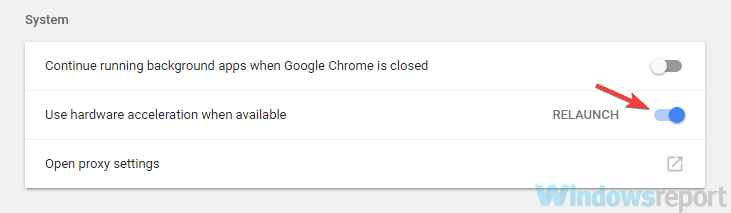
- Restartējiet pārlūku.
Kad runa ir par to, kāpēc Twitch turpina buferēt, jums jāzina, ka dažas jūsu funkcijas pārlūku var izraisīt atbildību. Viens no tiem ir aparatūras paātrināšanas funkcija.
Kā jūs jau zināt, aparatūras paātrināšanas funkcija izmantos jūsu GPU lai apstrādātu datus. Lai gan šī funkcija var būt noderīga, tā var izraisīt arī dažādas problēmas, tāpēc varat mēģināt to atspējot.
Pēc šīs funkcijas atspējošanas problēma jāatrisina. Ir arī citas problēmas, kuras var izraisīt aparatūras paātrinājums, piemēram, Raktuves kļūda 1000.
2. Notīriet pārlūkprogrammas kešatmiņu
- Noklikšķiniet uz Chrome izvēlne augšējā labajā stūrī un atlasiet Iestatījumi.
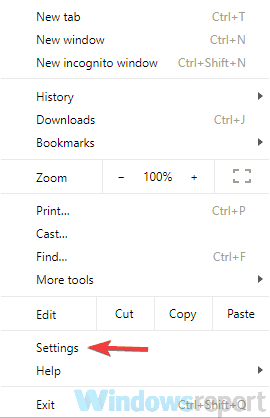
- Kad Iestatījumi tiek atvērta cilne, ritiniet līdz galam un noklikšķiniet Papildu.
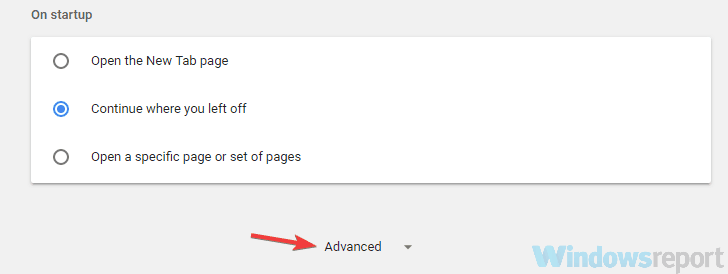
- Noklikšķiniet uz Dzēst pārlūkošanas datus.
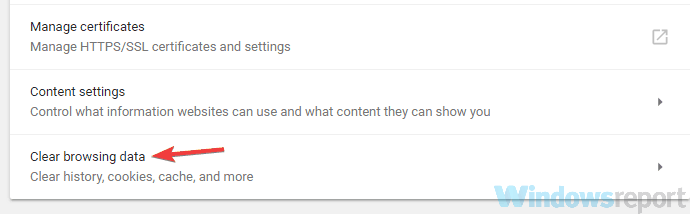
- Iestatiet Laika diapazons uz Visu laiku. Noklikšķiniet uz Izdzēst datus pogu, lai notīrītu kešatmiņu.
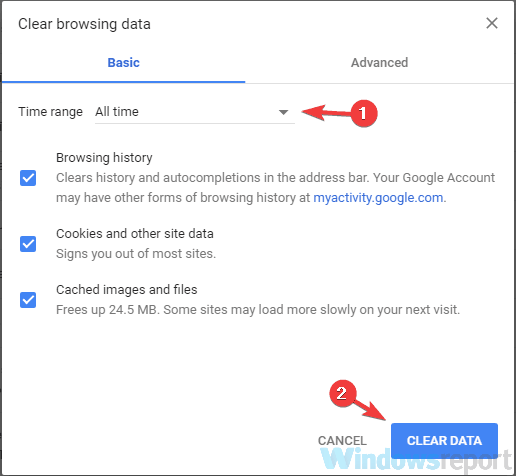
Šajā piemērā mēs izmantojām Chrome, bet process ir līdzīgs jebkurai citai pārlūkprogrammai, kuru, iespējams, izmantojat. Pēc kešatmiņas notīrīšanas pārbaudiet, vai problēma joprojām pastāv.
Jums jāzina, ka ir rīki, kas var palīdzēt jums veikt šo uzdevumu automātiski un saskaņā ar grafiku. Pārbaudiet mūsu detalizēts ceļvedis lai iegūtu vairāk informācijas.
3. Atspējot pārlūkprogrammas paplašinājumus
- Noklikšķiniet uz Izvēlne augšējā labajā stūrī un izvēlieties Vairāk rīku> Paplašinājumi.
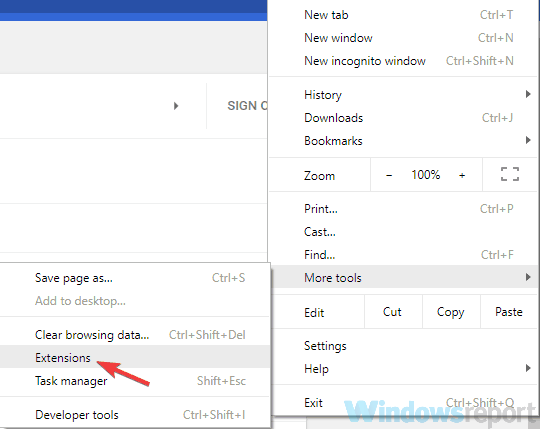
-
Saraksts Tagad tiks parādīti paplašinājumu paplašinājumi. Pārslēdziet pogu blakus paplašinājuma nosaukumam, lai to atspējotu. Atkārtojiet šo darbību visām starta lietojumprogrammām sarakstā.
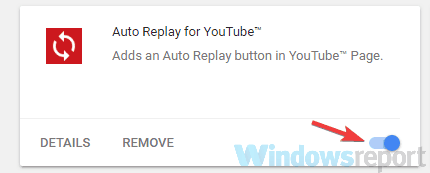
Kad esat atspējojis visus paplašinājumus, pārbaudiet, vai problēma joprojām pastāv. Ja problēma vairs neparādās, mēģiniet iespējot atspējotos paplašinājumus pa vienam.
Noteikti atkārtojiet izvēles rūtiņu Twitch, lai precīzi noteiktu paplašinājumu, kas rada problēmu. Kad esat atradis problemātisko paplašinājumu, noņemiet to vai turiet to atspējotu.
4. Mainiet savu DNS
- Noklikšķiniet uz tīkla ikona uz tava Uzdevumjosla. Tagad izvēlnē atlasiet savu tīklu.
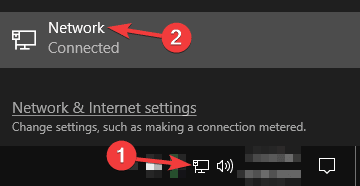
- Atlasiet Mainiet adaptera opcijas no labās rūts.
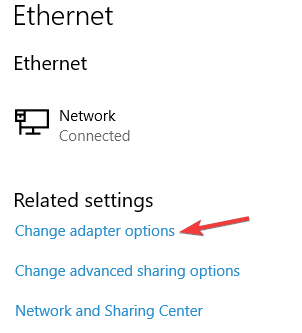
- Parādīsies pieejamo tīkla savienojumu saraksts. Ar peles labo pogu noklikšķiniet uz tīkla savienojuma un izvēlieties Rekvizīti no izvēlnes.
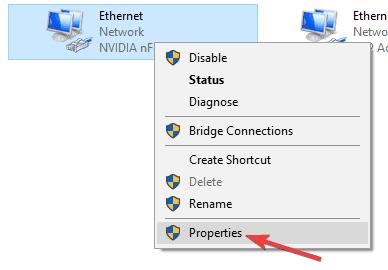
- Atlasiet Interneta protokola 4. versija (TCP / IPv4) no saraksta. Tagad noklikšķiniet uz Rekvizīti.
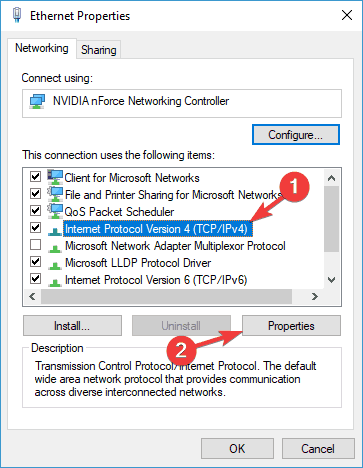
- Kad parādās jauns logs, atlasiet Izmantojiet šādas DNS servera adreses.
- Tagad ieejiet 8.8.8.8 kā Vēlams un 8.8.4.4 kā Alternatīvs DNS serveris. Noklikšķiniet uz labi pogu, lai saglabātu izmaiņas.
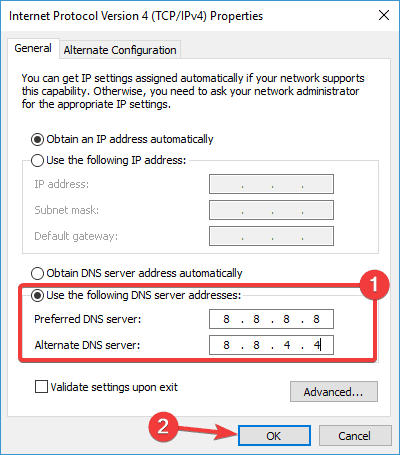
Pēc šo izmaiņu veikšanas jūs pārslēgsit DNS Google DNS un problēma ir jāatrisina. Ja joprojām pastāv problēmas, dodieties uz mūsu nākamo risinājumu.
5. Pārbaudiet, vai nav fona lietojumprogrammu

Pēc lietotāju domām, ja jūs saskaras ar Twitch, pastāvīgi buferējot problēmas, fons lietojumprogrammas varētu būt atbildīgs.
Palaidiet sistēmas skenēšanu, lai atklātu iespējamās kļūdas

Lejupielādējiet Restoro
Datora labošanas rīks

Klikšķis Sāciet skenēšanu lai atrastu Windows problēmas.

Klikšķis Labot visu lai novērstu problēmas ar patentēto tehnoloģiju.
Palaidiet datora skenēšanu ar Restoro Repair Tool, lai atrastu kļūdas, kas izraisa drošības problēmas un palēninājumus. Pēc skenēšanas pabeigšanas labošanas process bojātos failus aizstās ar svaigiem Windows failiem un komponentiem.
Parasti tas ir Tvaiks noteiktu spēļu atjaunināšana fonā. Tāpēc pārliecinieties, ka Steam neko nelādē vai ka tajā nav atjaunināšanas problēmu.
Ja pamanāt, ka Steam ir iestrēdzis atjauninājums, varat izmantot mūsu visaptveroša rokasgrāmata lai atrisinātu problēmu.
Turklāt pārbaudiet visas citas programmas, kuras, iespējams, fonā izmanto jūsu joslas platumu, un atspējojiet tās. Pēc šo programmu atspējošanas pārbaudiet, vai problēma joprojām pastāv.
6. Pārbaudiet, vai nav ļaunprātīgas programmatūras

Viena no pirmajām darbībām ir veikt pilnu sistēmas skenēšanu, izmantojot savu antivīrusu, un pārliecinieties, ka visu karantīnā ļaunprātīgu programmatūru.
Ja datorā nav ļaunprātīgas programmatūras, iespējams, problēma ir jūsu antivīruss. Lai to pārbaudītu, atspējojiet dažas pretvīrusu funkcijas un pārbaudiet, vai tas var būt potenciāls Twitch buferēšanas labojums.
Varat arī atspējot savu antivīruss un pārbaudiet, vai tas palīdz. Ja problēma joprojām pastāv, nākamais risinājums būtu pretvīrusu noņemšana.
Tomēr šajā gadījumā vēlamais veids būtu pāriet uz antivīrusu tas netraucē jūsu sistēmai.
7. Atspējojiet starpniekserveri vai VPN
- Atveriet Iestatījumu lietotne. (Lai to izdarītu ātri, vienkārši izmantojiet Windows taustiņš + I saīsne.)
- Dodieties uz Tīkls un internets sadaļā.
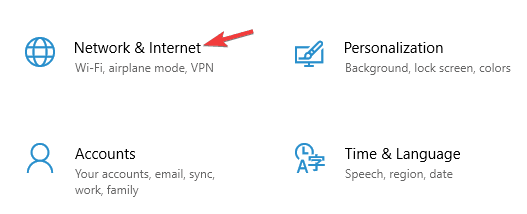
- Atlasiet Starpniekserveris no kreisās rūts. Labajā rūtī atspējojiet visas opcijas.
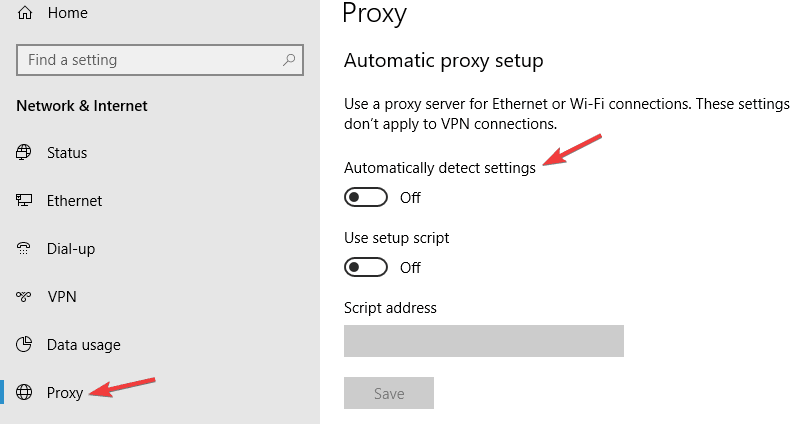
Tiklīdz jūs atspējosit visas opcijas, starpniekserveris tiks atspējots un problēma ar Twitch buferošanu jāatrisina. Ja izmantojat a VPN, noteikti atspējojiet vai atinstalējiet to un pārbaudiet, vai tas atrisina problēmu.
Turklāt iesakām izmēģināt labu VPN, kas netraucēs Twitch un citām vietnēm.
Papildus tam, ka pārlūkošana ir droša neatkarīgi no tā, kurai vietnei piekļūstat, premium VPN arī attīra jūsu trafiku un atbloķē multivides saturu, kuram ir ierobežota ģeogrāfiskā atrašanās vieta.
⇒ Iegūstiet ātrumu
8. Bloķēt konkrētu IP diapazonu
- Nospiediet Windows atslēga + S un ievadiet Izvēlēties Windows Defender ugunsmūris ar papildu drošību.
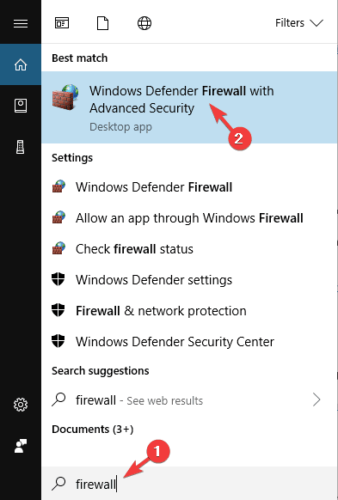
- Iet uz Ienākošie noteikumi un noklikšķiniet Jauns noteikums.

- Atlasiet Pielāgota kārtula un noklikšķiniet Nākamais.
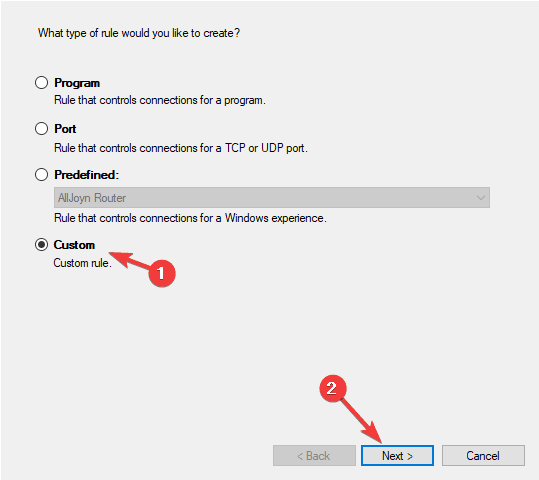
- Turpiniet klikšķināt Nākamais līdz jūs sasniegsiet Darbības joma ekrāns.
- Atlasiet Šīs IP adreses un noklikšķiniet Pievienot iekš Uz kurām attālajām IP adresēm attiecas šis noteikums sadaļā.
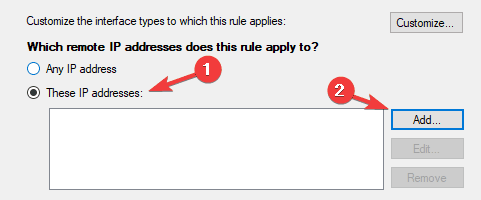
- Atlasiet šo IP adrese diapazonu un ievadiet šādas adreses:
- No: 206.111.0.0
- Kam: 206.111.255.255
- Klikšķis labi lai turpinātu.
- Tagad atkārtojiet 5. – 7. Darbību, bet šoreiz izmantojiet šādas IP adreses:
- No: 173.194.55.1
- Kam: 173.194.55.255
- Kad esat pabeidzis, noklikšķiniet uz Nākamais.
- Atlasiet Bloķējiet savienojumu un turpiniet klikšķināt Nākamais lai pabeigtu procesu.
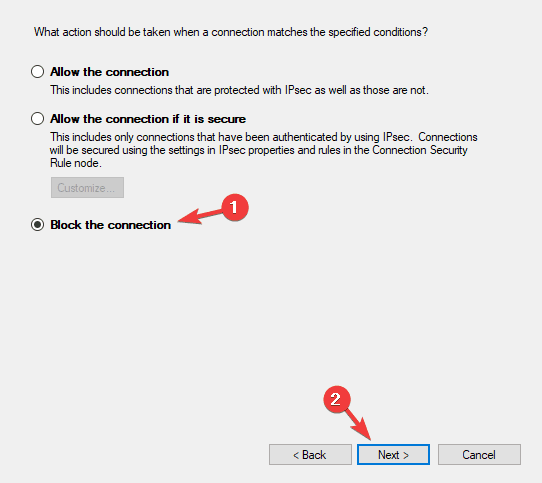
Kad esat konfigurējis ugunsmūri, jums vienkārši jāpalaiž šāda komanda Komandu uzvedne vai restartējiet datoru: ipconfig / flushdns
Pārbaudiet, vai problēma joprojām pastāv. Daudzi lietotāji ziņoja, ka šis risinājums viņiem noderēja, tāpēc noteikti izmēģiniet to.
Noslēgumā jāsaka, ka Twitch ir lieliska straumēšanas platforma, taču tā acīmredzami nav nevainojama. Ja jums ir problēmas ar buferizāciju, noteikti izmēģiniet dažus no mūsu risinājumiem.
Lai uzlabotu savu pieredzi ar Twitch un citām līdzīgām straumēšanas platformām, varat mēģināt izmantot jebkuru no šīm labāko apraides programmatūru.
Norādiet mums, kurš mūsu ceļveža risinājums jums darbojās, vai, ja jums ir kādi citi ieteikumi mums, zemāk esošajos komentāros.
 Vai jums joprojām ir problēmas?Labojiet tos ar šo rīku:
Vai jums joprojām ir problēmas?Labojiet tos ar šo rīku:
- Lejupielādējiet šo datora labošanas rīku novērtēts kā lielisks vietnē TrustPilot.com (lejupielāde sākas šajā lapā).
- Klikšķis Sāciet skenēšanu lai atrastu Windows problēmas, kas varētu radīt problēmas ar datoru.
- Klikšķis Labot visu lai novērstu problēmas ar patentēto tehnoloģiju (Ekskluzīva atlaide mūsu lasītājiem).
Restoro ir lejupielādējis 0 lasītāji šomēnes.
![Raustīšanās netiek ielādēta pārlūkā Chrome vai Firefox [100% atrisināta]](/f/9f9f10c3a4c70efa084fe259a67156ec.jpg?width=300&height=460)

